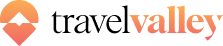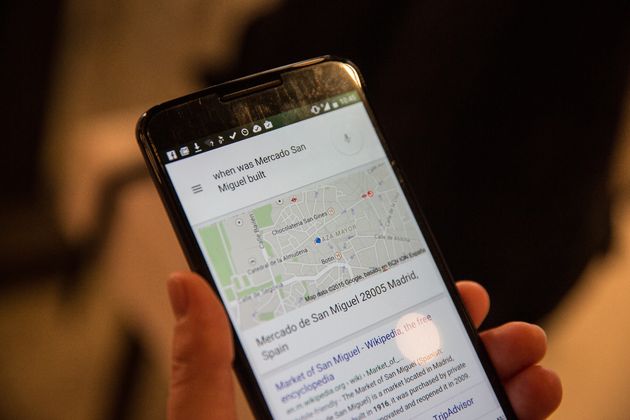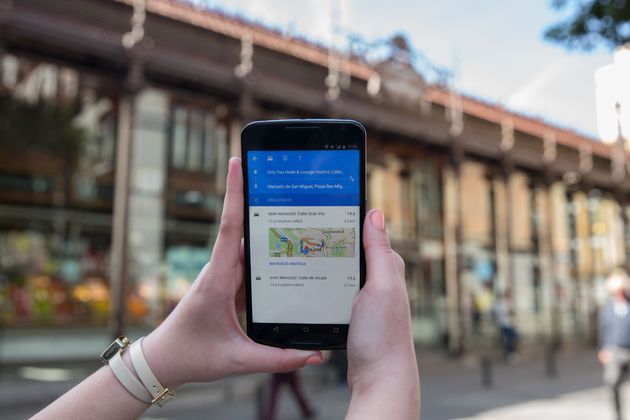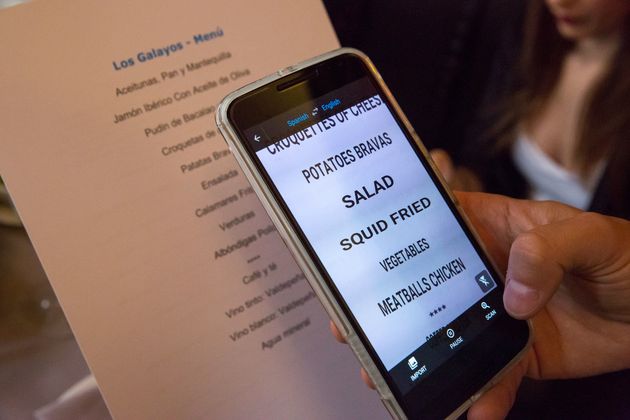Een leuke citytrip naar een mooie Europese stad is hot, maar duurt vaak kort en toch wil je alles eruit kunnen halen. Dit is niet voor iedereen even gemakkelijk, want je denkt dat je je goed hebt voorbereid, maar achteraf blijkt dan toch vaak dat je iets gemist hebt wat je had willen zien, doen of proeven. Dat is toch zonde?!
Google biedt een uitstekende oplossing met verschillende apps die vrij gebruikt kunnen worden en die hebben wij hands-on getest in Madrid. Hieronder een korte geschiedenisles, maar ook verschillende tips die ervoor zorgen dat jouw citytrip werkelijk onvergetelijk wordt.
Google en Android
Google is natuurlijk allang niet meer alleen de ‘de zoekmachine’, want ondanks dat Google (in mensenjaren) nog maar net aan het puberen is (opgericht in 1998), heeft de Amerikaanse reus zich in verschillende richtingen ontwikkeld. Denk alleen maar aan de zelfrijdende auto’s, luchtballonnen voor internetloze delen van de wereld, Google Glass, Nest, etc.
De ontwikkelingen bij en het groeiende gebruik van mobiele telefoons (ondertussen smartphones) is ook Google niet ontgaan en dat resulteerde al in 2005 in de overname van mobile operating system Android Inc. Android werd verder ontwikkeld en gratis beschikbaar gemaakt. Dit zorgde ervoor dat Android steeds meer marktaandeel pakte en ondertussen, samen met Apple, de smartphone-wereld beheerst.
Google en Apps
De vele apps die ontwikkelaars creëerden op basis van Android werden ondergebracht in de Google Play-store. Uiteraard ontwikkelde ook Google eigen apps op basis van bestaande hun diensten en deze zijn veelal gratis te downloaden en te gebruiken.
De apps die wij hebben gebruikt voor, tijdens én na de citytrip naar Madrid zijn:
- Google Zoeken
- Google Maps
- Google Vertalen (translate)
- Google Now
- Google Foto
Madrid: de perfecte stad om Google apps uit te testen!
1. Google Zoeken
Google Zoeken is de basis van Google en helpt gebruikers met het bieden van het meest relevante antwoord op basis van de zoekvraag. Dat kan informatie over een onderwerp zijn, maar ook een afbeelding, bedrijf of zelfs de uitkomst van een rekensom of de huidige euro-dollar koers.
Google heeft de verschillende diensten van Google geïntegreerd binnen de resultaten van Google Zoeken. Wanneer je zoekt naar een bedrijf of een restaurant dan worden bijvoorbeeld Google Maps resultaten geïntegreerd. Google noemt dit ook wel ‘Universal search’.
Gesproken zoekopdrachten
Relatief nieuw is de mogelijkheid om zoekopdrachten in te spreken en op die manier een resultatenpagina te krijgen, die mogelijk zelfs opgelezen wordt door Google. Op basis van het antwoord kun je een wedervraag stellen. Uiteindelijk kan er dan een soort gesprek ontstaan tussen jou en Google waarbij Google jouw vraagstelling herkent op basis van eerdere vragen en antwoorden.
Er werd een voorbeeld getoond:
- Wie is Kim Kardashian?
- Waar woont zij? (Google herkent, dat met ‘zij’ Kim Kardashian wordt bedoeld)
- Wie zijn haar broers en zussen? (Google herkent dat met ‘haar’ Kim Kardashian wordt bedoeld
Een mooie ontwikkeling die zeker nog verder ontwikkeld zal en moet worden, want ook tijdens de demo ging het niet geheel vlekkeloos. Het laat echter wel zien welke kant de ontwikkelingen op gaan. Natuurlijk zitten concurrenten daarnaast ook niet stil met Siri (Apple) en Cortana (Microsoft).
2. Google Maps
Google Maps en een citytrip zijn natuurlijk onlosmakelijk met elkaar verbonden wanneer je de stad zelf gaat ontdekken. Je kent de weg niet en ook het openbaar vervoer is vaak lastig om ‘uit te vogelen’. Google Maps helpt hier allemaal bij.
Op het moment van aankomst op het vliegveld in Madrid kregen we de opdracht om naar het hotel te komen en daarbij moesten we gebruik maken van Google Maps. Het hotel was snel gevonden in de app en we konden direct onze routebeschrijving opvragen waarbij we konden kiezen uit manieren van vervoer: auto, lopend of openbaar vervoer. Wij kozen voor de snelste manier en dat was een combinatie van openbaar vervoer en lopen. We arriveerden zonder omwegen en op tijd op de plaats van bestemming!
Favorieten markeren
Al vooraf aan de citytrip maak je natuurlijk een lijstje met bezienswaardigheden, leuke restaurants en eventueel winkeltjes. Het is bij Google Maps mogelijk om deze te markeren als ‘Favoriet’. Het voordeel hiervan is, dat je ze snel weer terug kunt vinden én daar naar toe kunt navigeren.
Een ander voordeel is dat de favorieten middels een ster-icoontje in de Google Maps kaart worden vertoond. Je kunt dus goed zien wat de afstanden zijn tussen de verschillende favoriete plaatsen en zo kan er een efficiënte route gepland worden. Lees hier meer over Google Maps en favorieten.
Kaarten offline beschikbaar maken
Uiteraard heb je niet altijd internet tot je beschikking. Het is mogelijk om kaarten offline beschikbaar te hebben. Dit kan door vooraf een kaart op te slaan en zo te navigeren zonder internetverbinding. Lees hier meer over Google Maps en offline kaarten.
Streetview
Streetview maakt het mogelijk om virtueel met 360 graden panoramafoto’s in de straat te staan en zo te zien hoe de omgeving van een bepaalde bestemming eruit ziet. Dit helpt je om, tijdens het navigeren, je uiteindelijke doel beter te herkennen. Lees hier meer over Google Maps en streetview.
Google Maps is onmisbaar tijdens een citytrip
3. Google Vertalen (Translate)
Niet iedereen heeft een talenknobbel (ik al helemaal niet) en dus is Google Translate een geweldige app om evengoed wegwijs te worden in een vreemde taal. Translate maakt het mogelijk om middels een foto, livescan of zelfs natekenen (denk aan Chinese tekens) een tekst te vertalen.
Google indexeert enorm veel informatie en hoe meer informatie taaloverschrijdend bekend is bij Google, leert het systeem om beter te vertalen. Denk bijvoorbeeld aan Spaans-Engels (en automatisch andersom natuurlijk). Er zijn vele documenten, websites, etc. in beide talen beschikbaar waardoor de Spaans-Engelse vertaalmogelijkheden bij Translate groot zijn.
We hebben tijdens de citytrip enkele malen gegeten bij restaurants met alleen een Spaanse menukaart. Om hierin wegwijs te worden hoefde ik alleen maar de vertaal-app te starten en een scan te maken van de kaart. Op dat moment werd de kaart live en direct in mijn scherm vertaald van Spaans naar Engels (zie foto hiernaast), zodat ik de voor mij juiste keuze kon maken.
Net als bij het Google Zoeken kunnen er ‘gesprekken’ gevoerd worden met lokalen middels de vertaal-app. In de app klik je dan op het microfoon-icoontje en spreek je in je eigen taal je vraag in. De app vertaalt deze naar de gewenste taal én spreekt deze ook uit. Je gesprekspartner kan daarop in zijn/haar taal reageren en de app vertelt je wat er werd gezegd, zodat je ook daar weer op kunt reageren.
Taalpakket downloaden
Google Translate is ook offline te gebruiken, zodat er geen internetverbinding nodig is. Echter is het dan wel belangrijk dat je het taalpakket vooraf geïnstalleerd hebt.
Lees hier meer over Google Vertalen en taalpakketten. Lees hier meer over Google Vertalen (Translate)
Google Translate voor het maken van vertalingen
4. Google Now
Google Now is de ‘automatische’ assistent van Google die het doel heeft om de juiste informatie op het juiste moment te tonen. Informatie wordt uit verschillende bronnen gehaald en in de vorm van zogenaamde ‘kaarten’ vertoond in Google Now.
Voorbeelden hiervan zijn:
- Agendapunten die uit Google Agenda worden gehaald. Indien aan een afspraak een plaatsbepaling is gekoppeld, geeft Google Now ook een melding wanneer er vertrokken moet worden om op tijd te komen. Hiermee integreert Google dus ook weer Google Maps en de bijbehorende routemogelijkheden.
- Nieuwsitems die gebaseerd zijn op het eerdere gedrag en interesses van de smartphone gebruiker
- Adviezen m.b.t. bezienswaardigheden (zeer handig voor de stedentrip). Het leuke is dat er suggesties worden gedaan voor bezienswaardigheden die populair zijn volgens toeristen, maar ook die populair zijn volgens de lokalen. Het leuke is dat je dan minder bekende, maar evengoed mooie plekjes kunt ontdekken.
Google Now ‘kijkt’ ook naar Gmail en in het geval van vliegtrips zorgt dit ervoor dat, emails waarin vlieg-e-tickets zijn opgenomen, uitgelezen worden en de te scannen code ook in Google Now verschijnt. Het scannen van de telefoon is dan al voldoende om in te stappen!
Google Now wordt door Google steeds verder geïntegreerd in de verschillende diensten en dat zie je ook terug aan de uitbreiding van het aantal kaarten in Google Now. Lees hier meer over Google Now.
5. Google Foto
De smartphone is tegenwoordig voorzien van een goede camera en dus fungeert deze ook als fotocamera. Google Foto is de app waarmee foto’s kunnen worden beheerd, maar ook waarmee de foto’s automatisch naar de cloud worden geüpload wanneer er een wifi-verbinding is.
Google Foto geeft, op het moment dat de foto genomen wordt, extra informatie mee aan de foto, zoals een timestamp en de GPS-locatie van het moment van nemen. Dit maakt het mogelijk dat foto’s eenvoudig doorzoekbaar worden, zonder dat de gebruiker de foto’s moet hernoemen of ordenen. Ik hoef nu bijvoorbeeld alleen maar Google Search te gebruiken met de opdracht ‘Show my pictures of Madrid’ en dan krijg ik mijn foto’s die ik gemaakt heb in Madrid. Maar niet alleen dat. Google herkent ook vormen en voorwerpen waardoor ik Google ook kan vragen naar foto’s van ‘zonnebrillen’. Ik maak dan de nuance tussen ‘Show me pictures of sunglasses’ en ‘Show me my pictures of sunglasses’. In de eerste zoekopdracht krijg ik ‘gewone’ Google afbeeldingen resultaten. In de tweede zoekopdracht krijg ik mijn foto’s waarin zonnebrillen te herkennen zijn.
Het leuke is dat Google Foto ook leuke trucs (bijv. auto-awesome) doet met de foto’s die geüpload worden. Gelukkig wordt de originele foto niet verandert (dus die heb je altijd nog), maar wordt er een kopie gemaakt en een mooie filter overheen gelegd.
Een voorbeeld hiervan zie je hieronder met links de originele en rechts de aangepaste foto. Lees hier meer over Google Foto (geïntegreerd binnen Google+).
Google helpt je verder
Onze 2 dagen in Madrid hebben ons goed laten zien wat er allemaal mogelijk is met de Google apps. Nu moet ik zeggen dat niet alles nieuw voor mij was, maar elke besproken app heeft mij toch ook weer verrast met nieuwe features die ik nu ook al gewoon in het alledaagse gebruik.
Uiteraard staat Google niet stil en zullen de bestaande apps verder ontwikkeld worden en zullen er ook nieuwe apps ter beschikking gaan komen. Daarnaast staan andere ontwikkelaars op Andoid niet stil én levert Google de (meeste) apps ook voor de app stores van Apple en Windows om het draagvlak zo groot mogelijk te maken.
In elk geval helpt Google de gebruiker verder en kun je er zelf voor zorgen dat je het optimale haalt uit een citytrip, of andere reis. Uiteraard is het wel belangrijk dat je vooraf rekening houdt met het wel of geen internetverbinding hebben en wordt nog niet elke taal (optimaal) ondersteunt, maar ik ben in elk geval om en kijk uit naar mijn volgende reis en de app-fun die Google mij hierbij biedt.